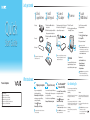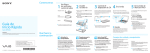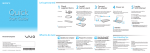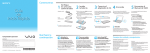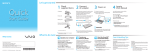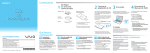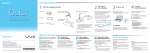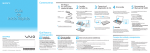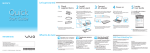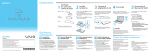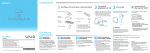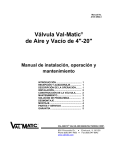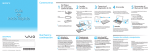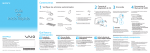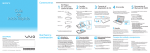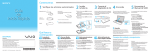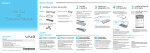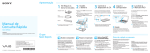Download Sony VPCYB13KX/P Quick Start Manual
Transcript
Comencemos Verifique los artículos suministrados 1 Adaptador de CA Cable de alimentación 2 I nstale la batería 1Deslice el interruptor LOCK de la batería a fin de desbloquearla. 2Deslice la batería diagonalmente dentro del compartimiento de la batería y empuje hacia abajo. Deslice el interruptor LOCK de la batería 3 hasta la posición LOCK. 3 Conecte el adaptador de CA Enchufe el cable de alimentación al adaptador de CA y luego a una toma de CA. A continuación, conecte el cable del adaptador de CA a la computadora. 4 E ncienda 1Levante la tapa de la pantalla LCD. 2Presione el botón de encendido hasta que el indicador de encendido se ilumine. Es posible que las imágenes incluidas en este documento se vean diferentes de su modelo. Computadora personal IMPORTANTE Por favor lea detalladamente este manual de instrucciones antes de conectar y operar este equipo. Recuerde que un mal uso de su aparato podría anular la garantía. Página de inicio de asistencia de VAIO http://esupport.sony.com/EN/VAIO/ (Estados Unidos) http://www.sony.ca/support/ (Canadá: inglés) http://www.fr.sony.ca/support (Canadá: francés) http://esupport.sony.com/ES/VAIO/LA/ (América Latina) http://esupport.sony.com/PT/VAIO/BR/ (Brasil) Las funciones y especificaciones pueden variar y están sujetas a cambios sin previo aviso. 4-272-613-21 (1) © 2011 Sony Corporation Printed in China Actualice la computadora Mantenga la computadora actualizada mediante la descarga de actualizaciones desde Windows Update y VAIO Update a fin de incrementar la eficacia, la seguridad y la funcionalidad de la computadora. Haga clic en Iniciar , Todos los programas, Windows Update o VAIO Update. La computadora debe estar conectada a Internet para descargar las actualizaciones. La computadora VAIO® incluye la siguiente documentación. Manuales en pantalla: 1Haga clic en Iniciar y en Ayuda y soporte técnico. 2Haga clic en Usar mi VAIO. 3Seleccione el manual que desea. La computadora incluye la Guía del usuario: Versión de introducción que contiene información limitada sobre la computadora. Para obtener la Guía del usuario completa, siga las instrucciones en la Guía del usuario: Versión de introducción. Batería Qué hacer a continuación 5 E ncuentre el Manual de VAIO Atención Conecte el adaptador de CA a la computadora las primeras veces que la use para asegurarse de que la batería se cargue completamente. Prepárese para la recuperación Puede restaurar la computadora desde los medios de recuperación (no suministrado) o la partición de recuperación en caso de que se produzca una falla en el sistema. Para obtener más detalles, consulte la Guía de recuperación, copia de seguridad y solución de problemas. La computadora tarda unos minutos al iniciarse por primera vez. No es necesario realizar ninguna acción hasta que aparezca la ventana de configuración. Manuales impresos: Guía de Inicio Rápido (esta hoja) Guía de recuperación, copia de seguridad y solución de problemas Información de Seguridad Ayuda y soporte técnico es de fácil acceso y ofrece documentos importantes y recursos de soporte útiles, como herramientas de configuración, tutoriales y preguntas más frecuentes. Consejos de cuidado y manipulación Inicie SmartWi™ Connection Utility Utilice SmartWi™ Connection Utility para administrar las conexiones inalámbricas. Disponible solo en los modelos seleccionados. Haga clic en Iniciar , Todos los programas y en SmartWi Connection Utility. Consulte el archivo de ayuda que se incluye con SmartWi Connection Utility para obtener más información. Active el interruptor WIRELESS en el equipo antes de utilizar la función de conexión inalámbrica. Para proteger su inversión y maximizar su vida útil, recomendamos seguir estas pautas. Manipulación de la pantalla LCD Evite colocar objetos pesados sobre la computadora o ejercer presión sobre la tapa cuando está cerrada. Cuidado del disco duro Si la computadora está equipada con una unidad de disco duro incorporada, evite mover la computadora mientras está encendida o durante los procesos de encendido y apagado. Daños por líquidos Evite que cualquier líquido entre en contacto con la computadora. Ventilación Coloque la computadora sobre superficies duras, como un escritorio o una mesa. La circulación adecuada de aire es importante para reducir la temperatura. Adaptador de CA No tensione el cable del adaptador de CA que está conectado a la computadora. Con el software VAIO Care puede evitar o solucionar problemas en su computadora. Encienda la computadora y, a continuación, presione el botón para iniciar el software. Let’s get started 1 C heck supplied items AC adapter Power cord 2 I nstall battery pack 1Slide the battery LOCK switch to the unlock position. 2Slide the battery pack diagonally into the battery compartment and push down. Slide the battery LOCK switch to the LOCK 3 position. 3 4 C onnect AC adapter Plug the power cord into the AC adapter and then into an AC outlet. Then plug the AC adapter cable into your computer. Power on 1Lift the LCD screen lid. 2Press the power button until the power indicator light turns on. Be sure to connect the AC adapter to your computer when using it for the first few times to ensure the battery becomes fully charged. Attention Your computer will take a few minutes during the initial startup. No action is required until the setup window appears. Features and specifications may vary and are subject to change without notice. On-screen manuals: Your computer comes with the User Guide - Introduction Version which contains limited information on your computer. To get the complete User Guide, follow the instructions in the User Guide - Introduction Version. The illustrations in this document may appear different from your model. VAIO Support Homepage http://esupport.sony.com/EN/VAIO/ (USA) http://www.sony.ca/support/ (Canada: English) http://www.fr.sony.ca/support (Canada: French) http://esupport.sony.com/ES/VAIO/LA/ (Latin American area) http://esupport.sony.com/PT/VAIO/BR/ (Brazil) Your VAIO® computer comes with the following documentation. 1Click Start and Help and Support. 2Click Use my VAIO. 3Select your desired manual. Battery pack Personal Computer 5 L ocate VAIO Manual Printed manuals: Quick Start Guide (this sheet) Recovery, Backup and Troubleshooting Guide Safety Information Help and Support is easy to access, and provides important documents and helpful support resources such as setup tools, tutorials, and FAQs. What to do next Update your computer Keep your computer updated by downloading updates from Windows Update and VAIO Update for enhancing your computer’s efficiency, security, and functionality. Click Start , All Programs, Windows Update or VAIO Update. Your computer must be connected to the Internet to download the updates. Prepare for recovery Start the SmartWi™ Connection Utility You can restore the computer from Recovery Media (not supplied) or the recovery area in case of a system failure. Use the SmartWi™ Connection Utility to manage wireless connections. For details, refer to the supplied Recovery, Backup and Troubleshooting Guide. Click Start , All Programs, and SmartWi Connection Utility. Available on selected models only. See the help file included with the SmartWi Connection Utility for more information. Turn on the WIRELESS switch on your computer before using the wireless function. Care & Handling Tips To protect your investment and maximize its lifespan, we encourage you to follow these guidelines. LCD Handling Avoid placing heavy objects on top of your computer or exerting pressure on its lid when closed. HDD Care If your computer is equipped with a built-in hard disk drive, avoid moving your computer while it is turned on or in the process of powering on or shutting down. Liquid Damage Prevent liquids from coming into contact with your computer. Ventilation Place your computer on hard surfaces, such as a desk or table. Proper air circulation around vents is important to reduce heat. AC Adapter Do not put stress on the AC adapter cable connected to your computer. With the VAIO Care software, you can prevent or solve troubles on your computer. Turn on your computer, and then press the button to launch the software.
This document in other languages
- español: Sony VPCYB13KX/P